
苹果手机连电脑怎么传照片 苹果手机照片上传到电脑的步骤
发布时间:2024-07-22 11:33:05 来源:锐得游戏网
苹果手机和电脑之间传输照片是一件常见的操作,通常可以通过iTunes、iCloud、AirDrop等方式来实现,其中使用iTunes需要先将手机连接到电脑并打开iTunes,然后在设备页面选择照片选项进行同步;使用iCloud则需要在手机和电脑上同时登录同一个iCloud账号,并在设置中开启照片选项;而AirDrop则可以通过无线方式将照片从手机发送到电脑。通过这些简单的步骤,就可以轻松实现苹果手机照片上传到电脑的操作。
苹果手机照片上传到电脑的步骤
具体步骤:
1.有usb数据线苹果手机连电脑怎么传照片方法一:
手机连接数据线之后连接电脑,打开我的电脑。有可能会找到一个便携设备标志,这就是你的手机,说明手机连接电脑成功了。
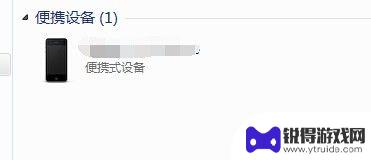
2.一直双击,一直往里面点。直到最后一个文件夹,就能找到手机中的照片了,然后把照片复制,粘贴就好了,需要注意的一点是,有的时候需要一张一张的复制,全部复制的时候有时候会不成功。
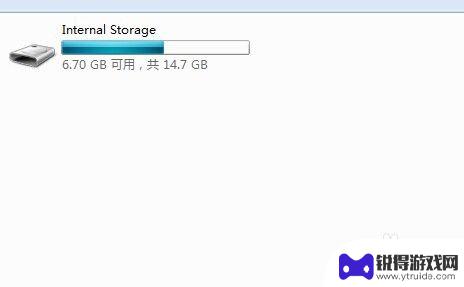
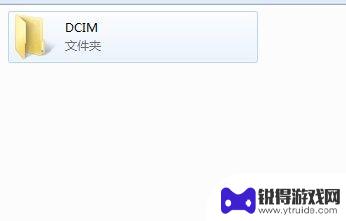
3.有usb数据线苹果手机连电脑怎么传照片方法二:
如果方法一不成功,那么就需要安装一个软件。itools,当然,安装itools之前需要先安装itunes。安装完之后打开。能看到设备信息就说明成功了。
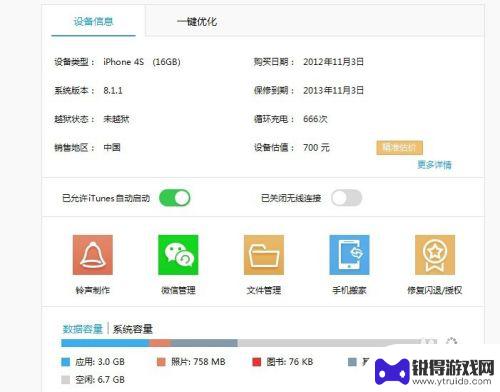
4.分别点击两处的照片,就能看到你手机里面的照片了,选择照片之后,点击上方的导出,就能很轻松的导入到电脑了。
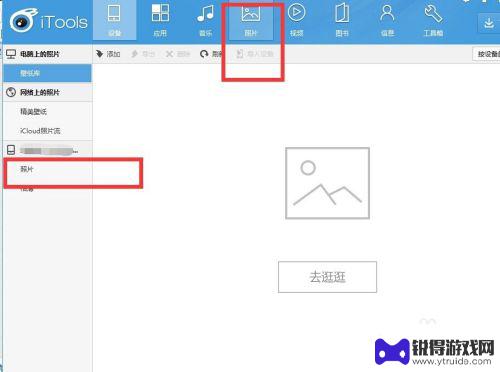
以上就是苹果手机如何通过电脑传输照片的全部内容,如果你也遇到了相同的问题,快来参考小编的方法来解决吧!希望对大家有所帮助。
热门游戏
- 相关教程
- 小编精选
-

怎么将手机照片传到电脑 如何将电脑中的照片同步到手机
怎么将手机照片传到电脑,随着手机和电脑的普及,我们经常会遇到一个问题:如何将手机中拍摄的照片传输到电脑上?而另一方面,有时我们也希望将电脑中保存的照片同步到手机上,这两个问题看...
2023-10-21
-

手机怎样把图片传到电脑上 手机照片通过数据线传输到电脑的步骤
在日常生活中,我们经常会遇到需要将手机中的照片传输到电脑上的情况,这时候我们可以通过使用数据线来实现这一目的。简单来说只需要将手机和电脑通过数据线连接起来,然后在电脑上找到手机...
2024-09-08
-
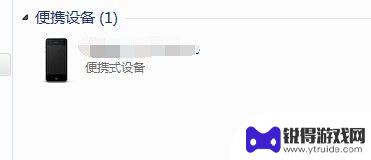
苹果手机怎么将相片传到电脑 苹果手机照片上传到电脑方法
苹果手机拍摄的照片保存在相册中,有时候我们需要将这些照片传输到电脑上进行管理或备份,苹果手机与电脑之间的照片传输可以通过多种方式实现,比如使用数据线连接、通过iCloud云服务...
2024-04-08
-
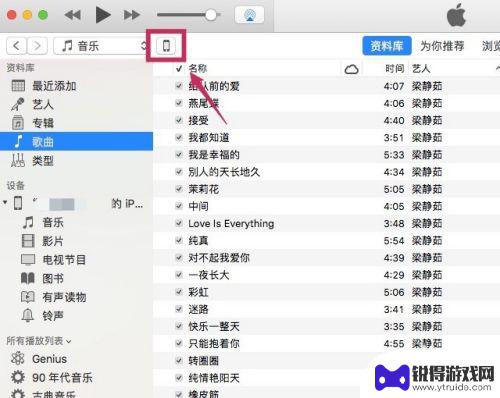
苹果手机电脑如何传照片 iPhone/iPad接收电脑照片的方法
苹果手机电脑如何传照片,现如今,苹果手机和电脑已成为我们生活中不可或缺的工具之一,而在日常使用中,我们经常需要将电脑上的照片传输到iPhone或iPad上进行编辑、分享或保存。...
2023-11-09
-

怎样使手机里的照片传到电脑 手机照片如何用数据线传输到电脑
手机已经成为我们生活中不可或缺的工具,手机拍摄的照片也成为我们珍贵的回忆,而想要将手机里的照片传输到电脑,最常用的方法就是通过数据线连接手机和电脑进行传输。这种方法简单易行,只...
2024-10-27
-
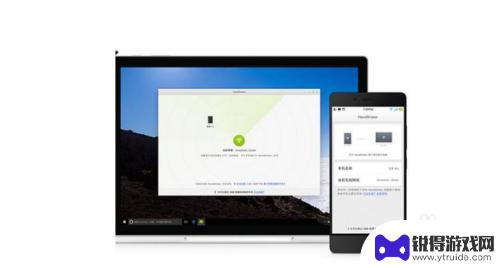
如何讲手机上的图片传到电脑上 怎样将手机里的照片传到电脑上
随着手机摄影的普及,我们经常会在手机里拍摄大量的照片,由于手机存储空间有限,我们常常需要将这些珍贵的照片传输到电脑上进行备份或编辑。如何才能简便地将手机上的照片传输到电脑上呢?...
2024-02-20
-

苹果6手机钢化膜怎么贴 iPhone6苹果手机如何正确贴膜钢化膜
苹果6手机作为一款备受追捧的智能手机,已经成为了人们生活中不可或缺的一部分,随着手机的使用频率越来越高,保护手机屏幕的需求也日益增长。而钢化膜作为一种有效的保护屏幕的方式,备受...
2025-02-22
-

苹果6怎么才能高性能手机 如何优化苹果手机的运行速度
近年来随着科技的不断进步,手机已经成为了人们生活中不可或缺的一部分,而iPhone 6作为苹果旗下的一款高性能手机,备受用户的青睐。由于长时间的使用或者其他原因,苹果手机的运行...
2025-02-22















